Configurar bots do Copilot Studio para voz
Observação
As informações sobre a disponibilidade do recurso são as seguintes.
| Central de Contatos do Dynamics 365 – inserida | Central de Contatos do Dynamics 365 – autônoma | Dynamics 365 Customer Service |
|---|---|---|
| Sim | Sim | Sim |
Importante
As capacidades e os recursos do Power Virtual Agents agora fazem parte do Microsoft Copilot Studio após investimentos significativos em IA generativa e integrações aprimoradas no Microsoft Copilot.
Alguns artigos e capturas de tela podem fazer referência a Power Virtual Agents enquanto atualizamos a documentação e o conteúdo do treinamento.
Para encaminhar as ligações dos clientes ao melhor departamento, diagnosticar problemas, coletar informações e dar recomendações, os bots IVR conversacionais falam com os clientes quando eles ligam. O Copilot Studio facilita a criação de bots IVR e você pode usar os mesmos bots para outros canais, como chat e voz.
As seguintes capacidades de voz permanecem disponíveis para os bots do Copilot Studio:
- Colete a entrada do cliente por meio da fala ou Multifrequência de Tom Duplo (DTMF). Os clientes podem conversar sem usar um script de prompt, e o Copilot compreende os comandos ou as perguntas. Os clientes também podem inserir dados pressionando teclas no teclado do telefone. O Copilot pode detectar quando os clientes pararam de falar usando a detecção de silêncio e responder de acordo.
- Ajuste a saída de voz usando Speech Synthesis Markup Language (SSML). Você pode alterar o tom, a altura e a velocidade da voz que interage com os clientes.
- Habilite barge-in para permitir aos clientes interromper o Copilot a qualquer momento. Você também pode usar mensagens de operação de execução longa para informar os clientes de que o Copilot habilitado para voz está trabalhando na solicitação.
- Controle o fluxo de chamadas transferindo ou encerrando chamadas. Se um cliente quiser conversar com um agente humano, o copiloto de voz poderá transferir a chamada para um agente disponível ou para um número de telefone externo. Se não conseguir resolver o problema do cliente, o copiloto de voz poderá encerrar a chamada e dar apresentar uma mensagem indicada.
Pré-requisitos
Os seguintes pré-requisitos devem ser atendidos para o bot do Copilot Studio:
- Crie um copiloto habilitado para voz.
- O bot é publicado, e a configuração Transferências de agente é definida pela seleção de Omnicanal. Mais informações: Configurar entrega fluida e contextual para o Omnicanal para Customer Service.
- A opção Habilitar voz é selecionada na seção Omnicanal da configuração Transferências de agente.
- Migre o fluxo de trabalho para usar os recursos de voz avançados dos bots do Copilot Studio. Mais informações: Migrar para canal de voz avançado. Depois de migrar o fluxo de trabalho, os bots clássicos deixarão de ser compatíveis.
Configurar um bot para voz
No aplicativo Centro de administração do Customer Service ou Centro de administração da Central de Contatos, vá até o fluxo de trabalho criado por você para o canal de voz e, na seção Bot, selecione Adicionar Bot.
No painel Adicionar bot, selecione um bot na caixa Nome.
Observação
Os bots criados por você no Centro de administração do Customer Service ou no Centro de administração da Central de Contatos só funcionam com fluxos de trabalho de voz avançados. Os bots clássicos não são compatíveis com a experiência de voz avançada. Para criar bots clássicos para fluxos de trabalho de voz existentes não migrados, use o Copilot Studio.

Selecione Salvar e fechar. O bot é adicionado ao fluxo de trabalho.

Mais informações:
Configurar a entrega do Copilot Studio para a Central de Contatos
No Copilot Studio, abra o bot configurado por você a ser integrado ao Dynamics 365.
Acesse Gerenciar e selecione Transferências de agente.
Na seção Transferências de agente, selecione Omnicanal e, no painel Omnicanal que aparece, faça o seguinte:
- Selecione Habilitar. Uma das seguintes mensagens é exibida:
- Que o Omnicanal está habilitado é exibida na parte superior da página.
- Se estiver usando o Gerenciamento do Ciclo de Vida do Aplicativo (ALM), talvez você veja a seguinte mensagem: "Não podemos determinar se a integração do omnicanal está habilitada para o ambiente". Para obter mais informações, consulte Bots com o ALM.
Ative a alternância Habilitar voz.
Selecione Veja como registrar uma nova ID do Aplicativo e siga as instruções para registrar um identificador de aplicativo.
Selecione Registro de Aplicativo.
Selecione Novo registro.
Digite o nome do seu bot e selecione Registrar.
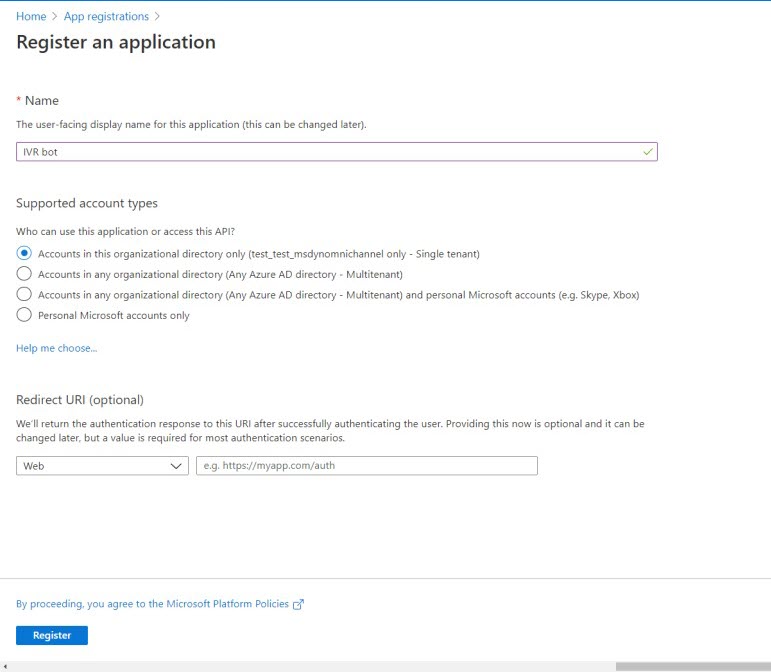
- Copiar o ID do aplicativo na área de transferência.
Volte para o Copilot Studio, cole a ID copiada no campo ID do Aplicativo e selecione Adicionar seu bot. Depois que o bot for adicionado, uma mensagem será exibida e o bot será listado.

- Opcionalmente, você pode exibir os detalhes do bot no Omnicanal para Customer Service.
Importante
Por voz, não ouvimos a variável de contexto closeOmnichannelConversation. Você deve configurar uma mensagem de fim de conversa para que a chamada seja encerrada no Omnicanal para Customer Service.
Informações relacionadas
Visão geral do canal de voz
Configurar variáveis de contexto
Gerencie seus bots
Configure um bot multilíngue em Copilot Studio